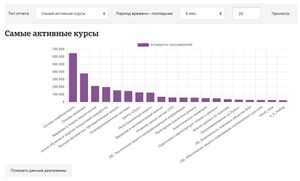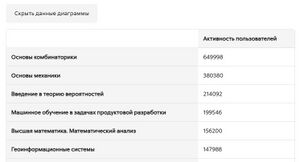Обзор курсов
Администратор может создавать обзорные отчеты о курсах в разделе Администрирование > Отчеты > Обзор курсов. Для формирования этого отчета сначала необходимо включить статистику.
Вы можете выбрать просмотр отчетов о наиболее активных курсах или курсах с наибольшим количеством участников за определенный период времени. Результаты отображаются в виде столбчатой диаграммы и таблицы.
В этих отчетах рассматриваются такие понятия, как активность, просмотры и публикации.
Примеры отчетов
Нажмите на любую диаграмму ниже для ее увеличения:
На скриншоте видно, что если на оси Х пропущены названия, то они появляются при наведении курсора.
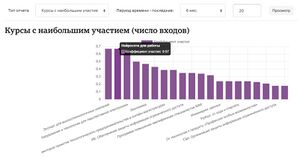 |
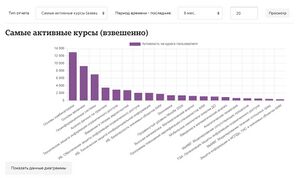 |
| 20 самых активных курсов по доле вошедших участников. | 20 самых активных курсов (взвешенно) |
Показатели отчета
Что такое активность?
Активность = количество просмотров + количество сообщений от пользователей курса за интересующий период.
В чем разница между просмотром и публикацией?
- Просмотры ― это случаи, когда пользователь обращается к ресурсу или элементу Moodle, чтобы «прочитать» или загрузить его.
- Публикации ― это более активные ответы, такие как: отправка теста, отправка задания, ответ на дискуссионный форум и т.д., а не просто сообщения на форуме для обсуждения!
Как рассчитывается коэффициент участия?
Курсы с наибольшим участием (количество сообщений/просмотров)
Коэффициент участия = количество сообщений / просмотров
Другими словами, количество постов делится на количество просмотров.
Курсы с наибольшим участием (количество входов)
Коэффициент участия = активные пользователи / зарегистрированные пользователи
Периоды в неделях
- Столбец «Пользователи» показывает среднее число зарегистрированных пользователей каждый день в течение выбранного периода в неделях.
- Столбец «Активные пользователи» показывает среднее число зарегистрированных каждый день пользователей за весь выбранный период.
Периоды за годы
- Столбец «Пользователи» показывает среднее число зарегистрированных пользователей каждый месяц в течение выбранного периода в годах.
- Столбец «Активные пользователи» показывает среднее число зарегистрированных каждый месяц пользователей за весь выбранный период.
Активные пользователи ― это пользователи, которые были активны в указанный период времени.
Доступные отчеты
В таблице представлен перечень действий по типам ресурсов/элементов курса, которые отображаются в обзоре курсов как события активности пользователей.
| Ресурс или элемент | Отображаемые действия пользователей |
|---|---|
| Задания | просмотр, загрузка |
| Чаты | просмотр, просмотр всех ответов, отчета; участие в обсуждениях |
| Опрос | просмотр, просмотр всех ответов, отчета; выбор, повторный выбор |
| База данных | просмотр; добавление, обновление, удаление записей |
| Форум | просмотр обсуждения, поиск по форуму и форумам, подписчиков; действия на форуме: добавить обсуждение, добавить пост, удалить обсуждение, удалить пост, переместить обсуждение, сократить пост, обновить пост |
| Глоссарий | просмотреть, просмотр всех записей, просмотр записи; действия в глоссарии: добавить категорию, добавить комментарий, добавить запись, одобрить запись, удалить категорию, удалить комментарий, удалить запись, отредактировать категорию, обновить комментарий, обновить запись |
| Лекция | просмотр, просмотр всей Лекции; действия: начало, попытка обновить оценку, окончание |
| Тест | просмотр, просмотр всего, отчета; действия: попытка тестирования, редактировать вопросы, просмотреть, отправить |
| Ресурсы (Страница, Книга, Файл, Папка) | просмотр, просмотр всего, публикация |
| Пакет SCORM | предварительный просмотр, просмотр, просмотр всего, отчета; публикация |